Nastavení uživatelských zařízení v iKelp POS Mobile
V tomto článku vám vysvětlíme jednotlivá nastavení zařízení v iKelp POS Mobile. Nastavení zařízení je možné zobrazit v menu aplikace, kliknutím na tlačítko pro nastavení zařízení POSm-...
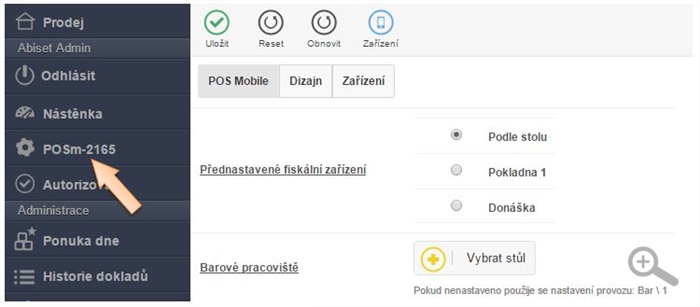
Nastavení zařízení
Navigační panel aplikace
Navigační panel Zařízení v iKelp POS Mobile
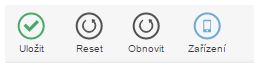
- Uložit - uloží vykonané změny. (Pozor, při vykonání jakýchkoliv změn, je potřebné uložit změny v nastaveních, jinak se vykonané změny neprojeví.)
- Reset - obnovení původních nastavení zařízení.
- Obnovit - opětovné načítání lokálních nastavení zařízení načtených ze systému. (Jedná se např. o karty, kategorie, rychlé poznámky apod.)
- Zařízení - seznam zařízení přihášených do aplikace. Další informace o zařízeních se dočtete v návodu Seznam zákaznických zařízení a jejich nastavení.
Popis jednotlivých záložek formuláře aplikace:
POS Mobile
-
Barové pracoviště - použít jako pracoviště za barem. Doklady bude možné vyúčtovat přímo v prodeji a po vyúčtování se otevře nový doklad. Kliknutím na tlačítko Vybrat stůl, vyberte stůl, na kterém má být aktivováno rychlé účtování za barem. Tento stůl se následně zobrazí i na navigační liště se seznamem místností jako tlačítko +Bar, kde můžete okamžitě přidat a vyúčtovat položky bez nutnosti výběru některého ze stolů v některé místnosti.
- Režim Bar - zapnutí režimu Bar pro účtování za barem. Tento režim umožňuje rychlejší obsluhování zákazníků, kde je rozhraní přizpůsobeno pro okamžité vyúčtování.
-
Uzamknout obrazovku při přehlášení - na autorizovaném zařízení se v menu zobrazuje možnost Uzamknout, pro uzamknutí obrazovky zařízení, aby nebylo možné s aplikací pracovat. Po uzamknutí se na obrazovce zobrazí formulář pro zadání zkráceného PIN / hesla pro odemknutí aplikace. (Pokud se potřebuje přihlásit uživatel bez zadaného PIN čísla, ve spodní části formuláře se zobrazuje i možnost Přihlásit se přes email. Nastavení je vhodné aplikovat např. na stacionárním zařízení. Na mobilu nemusí být nastavení potřebné aplikovat apod.)
- Uzamknout po zavření dokladu - uzamknout obrazovku po zavření dokladu. Nastavení je vhodné aplikovat tehdy, když na jednom zařízení pracuje více číšníků. (Číšník se přihlásí, upraví objednávku a po uzavření se aplikace automaticky uzamkne.)
-
Počet položek na vychystání - Zobrazit v místnostech počet položek, které čekají na vychystání. Bližší informace o možnosti se dozvíte ve videokurzu k aplikaci První kroky s iKelp POS Mobile, jak správně začít a efektivně využívat aplikaci, v lekci Notifikace a QR kódy na stole.
-
Tlačítko vychystání v dokladu - zobrazit tlačítko vychystání i v otevřeném dokladu.
-
Zobrazit vyhledávání PLU - pokud je dané nastavení aktivní, po otevření dokladu se zobrazí formulář pro zadání PLU. Pokud nastavení není aktivní, zobrazuje se panel pro vyhledávání karet podle PLU jen v menu aplikace.
- Navigační tlačítka s textem - ikony v panelech budou větší a pod sebou budou mít zobrazen text. V případě neaktivního nastavení se v navigačním panelu budou zobrazovat jen ikony bez textu, případně jen text. (V závislosti na místě v aplikaci.)
- Jen v administraci - velké ikony v panelech zobrazí jen v administraci.
-
Zobrazit položky po přidání - zobrazit položky po přidání v horním panelu.
-
Intenzita vybrování - intenzita vybrování při stisknutí tlačítek.
-
Zobrazit stoly podle rozmístění - stoly budou rozmístěny tak, jak byly nastaveny pro zobrazení.
-
Zobrazit doklad spolu s kartami - zobrazí doklad vedle zobrazení karet. Položky přidané do dokladu se při vypnutém nastavení nebudou zobrazovat při kartách, ale v záložce položky.
- Povolit jen v zobrazení vodorovně - zobrazení dokladu spolu s kartami je povoleno jen při zobrazení vodorovně.
-
Zobrazit místnosti v dokladu - v zobrazení dokladu budou zobrazeny i místnosti.
-
Vyúčtování dokladu v prodeji - možnost vyúčtování dokladu přímo v prodeji.
-
Mezisoučet v záložce - mezisoučet se v prodeji zobrazí v záložce.
-
Donáška, sbalit velké doklady - v donášce budou doklady s mnoha položkami sbaleny tak, aby zabíraly méně místa.
-
Zvukové upozornění na objednávky v donášce - povolit zvukové upozornění na nové objednávky v donášce. Více informací o této možnosti se dozvíte v návodu Zvukové upozornění obsluhy na novou objednávku v donášce.
-
Odhlásit při zavření aplikace - odhlásit uživatele po zavření aplikace.
-
Zobrazení offline dokladů - zobrazit doklady na stolech, i když je aplikace nedostupná. Další informace o funkcionalitě se dozvíte v článku Offline zobrazení dokladů (otevřených účtů) v iKelp POS Mobile.
-
Používat skener - používat skener v prodeji pro načítání EAN kódů nebo zákaznických karet. Bližší informace o nastaveních se dozvíte v tomto návodu Skener pro čtení EAN kódů nebo zákaznických karet.
Design
-
Šířka položek - šířka tlačítka položek zobrazovaných při prodeji. (Hodnota udávaná v px.)
-
Výška položek - výška tlačítka položek zobrazovaných při prodeji. (Hodnota udávaná v px.)
-
Šířka kategorií - šířka tlačítka kategorií zobrazovaných při prodeji. (Hodnota udávaná v px.)
-
Výška kategorií - výška tlačítka kategorií zobrazovaných při prodeji. (Hodnota udávaná v px.)
-
Šířka tlačítek v panelu akcí pro položku - šířka tlačítek, které se zobrazují v panelu položek.
-
Výška tlačítek v panelu akcí pro položku - výška tlačítek, které se zobrazují v panelu položek.
-
Počet sloupců kategorií - počet sloupců kategorií, které se mají zobrazovat. V základu se zobrazuje 1, pokud je obrazovka širší než 520px zobrazují se 2.
-
Počet sloupců kategorií v zobrazení vodorovně - počet sloupců kategorií v zobrazení obrazovky vodorovně.
-
Počet sloupců karet (prázdné = auto) - počet sloupců karet, které se mají zobrazovat při zobrazení dokladu vedle karet. U automatického nastavení se zobrazí přes celou šířku obrazovky, jinak se při kombinovaném zobrazení vypočítá polovina obrazovky.
-
Počet sloupců karet v zobrazení vodorovně (prázdné = auto) - počet sloupců karet, které se mají zobrazovat v zobrazení vodorovně při zobrazení dokladu vedle karet. U automatiky se zobrazí přes celou šířku obrazovky, jinak u kombinovaného zobrazení se vypočítá polovina obrazovky.
-
Velikost písma - velikost písma na položkách a kategoriích.
-
Barva pozadí - barva pozadí aplikace.
-
Zakulatit rohy - zakulatí rohy jednotlivým tlačítkům.
-
Přidat stín - přidá stín jednotlivým tlačítkům.
Zařízení
-
Aktivita - nastavení definuje, zda je dané zařízení aktivní pro práci s aplikací iKelp POS Mobile.
-
Povolit jednoduché přihlášení - zda je možné se na daném zařízení přihlašovat i pomocí zkráceného PIN / hesla. (Doporučujeme nechat nastavení aktivní jen na zařízeních, které zůstávají fyzicky na provozovně a používají ho číšníci po dobu provozu)
-
Název - název zařízení, je tak možné přesněji identifikovat dané zařízení a v případě potřeby zablokovat jeho přístup pro danou webovou službu.
-
Poslední uživatel - poslední přihlášený uživatel na zařízení.
-
Poslední přihlášení - poslední přihlášení na dané zařízení.
-
Prvotní přihlášení - prvotní přihlášení zařízení do systému iKelp POS Mobile.
-
Rozlišení obrazovky - rozlišení obrazovky zdetekované aplikací na zařízení.
-
Identifikátor - jednoznačný identifikátor přihlášeného zařízení.
Související návody

by
Ing. Lukáš Krajčír